Bagaimana cara menyimpan atau mengubah grafik sebagai gambar GIF di Excel?
misalkan Anda memiliki beberapa bagan dalam buku kerja dan Anda ingin mengonversi atau menyimpan bagan ini sebagai gambar GIF, tutorial ini dapat membantu Anda. Pada artikel ini, saya akan memperkenalkan trik untuk menyimpan grafik sebagai gambar GIF di Excel.
Simpan atau ubah grafik sebagai GIF di Excel
Simpan atau ubah bagan atau beberapa bagan sebagai GIF sekaligus dengan Ekspor Graghics ![]()
 Simpan atau ubah grafik sebagai GIF di Excel
Simpan atau ubah grafik sebagai GIF di Excel
Di Excel, tidak ada cara langsung yang dapat membantu Anda mengonversi bagan menjadi GIF. Tetapi Anda dapat menggunakan alat Paint atau Microsoft Word untuk membantu.
Simpan grafik sebagai GIF dengan Paint
1. Pilih grafik yang perlu Anda simpan sebagai GIF, anc tekan Ctrl + C untuk menyalinnya, lalu klik Start > Aksesoris Windows > Paint untuk mengaktifkan Paint. Lihat tangkapan layar:

2. Kemudian tekan Ctrl + V untuk menempelkan grafik Cat, lihat tangkapan layar:
Note: jika perlu, Anda dapat terus memilih bagan yang ditempel di alat Paint, dan klik Beranda > Tanaman untuk mengubah ukuran gambar baru menjadi sebesar bagan asli.

3. Lalu klik File > Save As > Gambar GIF, dan dalam dialog poping, pilih folder untuk menyimpan gambar, dan ketik nama Nama file kotak. Lihat tangkapan layar:


4. klik Save, lalu dialog muncul untuk mengingatkan Anda bahwa kualitas gambar mungkin berkurang, cukup klik OK.

Sekarang grafik yang dipilih telah disimpan sebagai gambar GIF.
Simpan grafik sebagai gambar GIF dengan Word.
1. Pilih grafik yang perlu diubah sebagai GIF, dan tekan Ctrl + C untuk menyalinnya
2. Kemudian alihkan ke Word, dan klik Beranda > pasta > sisipkan Khusus. Kemudian di sisipkan Khusus dialog, pilih Gambar (GIF). Lihat tangkapan layar:


3. klik OK. Kemudian grafik telah diubah menjadi gambar GIF. Dan Anda dapat mengkliknya dan mengklik kanan untuk memilih Simpan sebagai Gambar untuk menyimpannya di folder.

Note: Di Word 2007, tidak ada perintah Simpan sebagai Gambar di menu klik kanan.
Tetapi dengan metode ini, Anda hanya dapat menyimpan grafik sebagai GIF satu per satu. Sungguh membuang-buang waktu jika ada lusinan bagan yang perlu ditakdirkan! Tetapi dengan metode selanjutnya, masalah ini akan diselesaikan dengan mudah.
 Simpan atau ubah bagan atau beberapa bagan sebagai GIF sekaligus dengan Ekspor Graghics
Simpan atau ubah bagan atau beberapa bagan sebagai GIF sekaligus dengan Ekspor Graghics
Ini adalah fitur bernama Ekspor Grafik in Kutools untuk Excel dapat membantu Anda mengekspor satu diagram atau beberapa diagram sebagai GIF dengan cepat ke folder.
| Kutools untuk Excel, dengan lebih dari 300 fungsi praktis, membuat pekerjaan Anda lebih mudah. |
Setelah menginstal Kutools for Excel secara gratis, ikuti langkah-langkah di bawah ini untuk mengekspor grafik.
1. Buka buku kerja yang ingin Anda ekspor grafiknya, dan klik Kutools Ditambah > Ekspor Impor > Ekspor Grafik. Lihat tangkapan layar:

2. Dalam Ekspor Grafik dialog, Anda dapat memilih jenis dari jenis daftar drop-down, dan periksa grafik yang ingin Anda ekspor, dan tentukan Simpan direktori dan pilih GIF dari Format ekspor daftar. Lihat tangkapan layar.
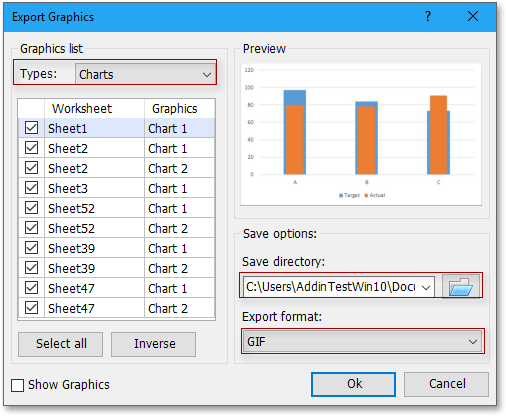
3. klik Ok, dan dialog muncul untuk mengingatkan Anda jumlah grafik yang diekspor, cukup klik OK untuk menutupnya.
Kemudian grafik yang dipilih telah diekspor ke direktori penyimpanan.
Dengan Ekspor Grafik, Anda juga dapat mengekspor gambar saja, mengekspor bentuk saja, atau mengekspor semua jenis sebagai TIF, JPEG, atau PNG. Klik di sini untuk menginstalnya secara gratis.
Alat Produktivitas Kantor Terbaik
Tingkatkan Keterampilan Excel Anda dengan Kutools for Excel, dan Rasakan Efisiensi yang Belum Pernah Ada Sebelumnya. Kutools for Excel Menawarkan Lebih dari 300 Fitur Lanjutan untuk Meningkatkan Produktivitas dan Menghemat Waktu. Klik Di Sini untuk Mendapatkan Fitur yang Paling Anda Butuhkan...

Tab Office Membawa antarmuka Tab ke Office, dan Membuat Pekerjaan Anda Jauh Lebih Mudah
- Aktifkan pengeditan dan pembacaan tab di Word, Excel, PowerPoint, Publisher, Access, Visio, dan Project.
- Buka dan buat banyak dokumen di tab baru di jendela yang sama, bukan di jendela baru.
- Meningkatkan produktivitas Anda sebesar 50%, dan mengurangi ratusan klik mouse untuk Anda setiap hari!
